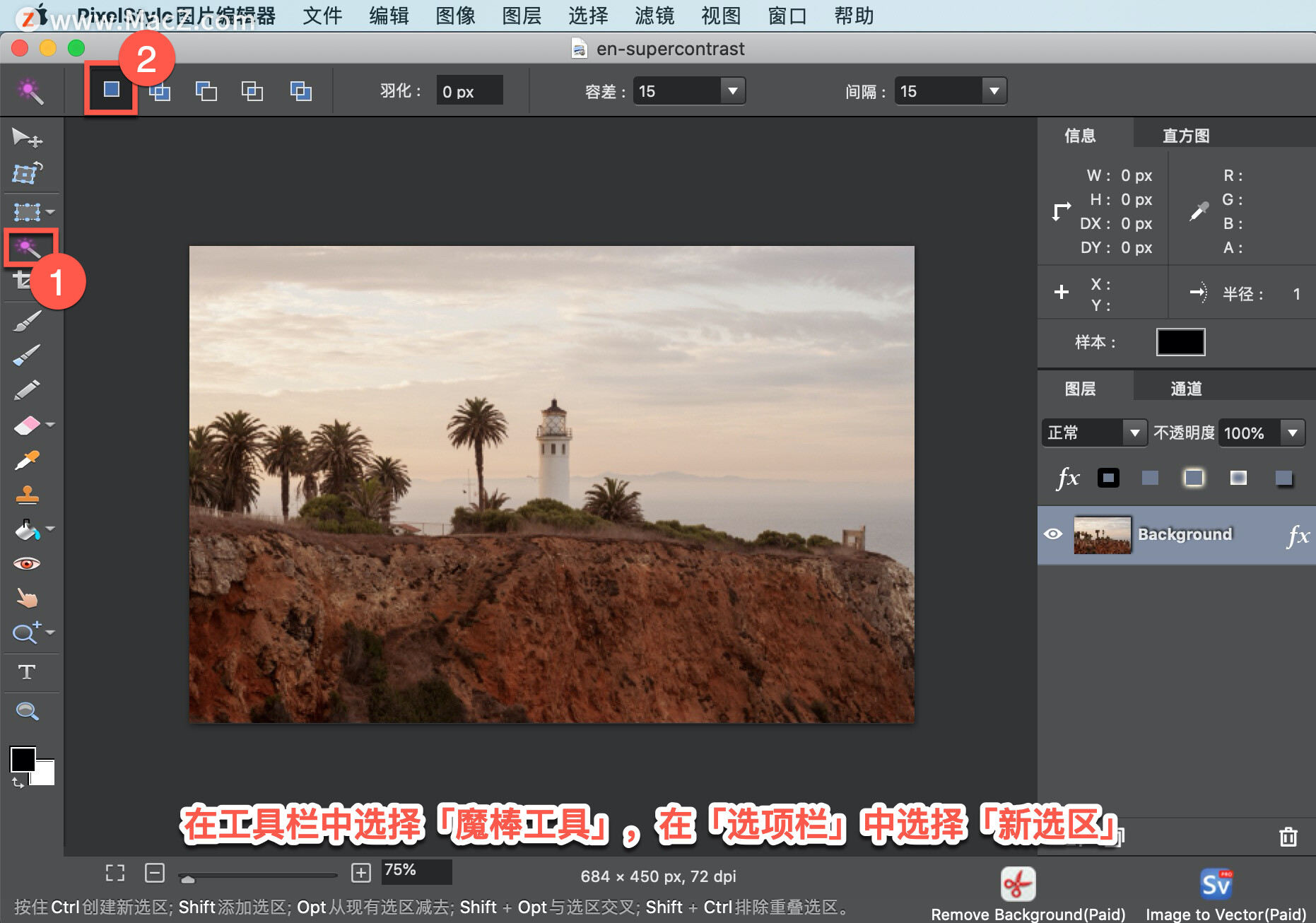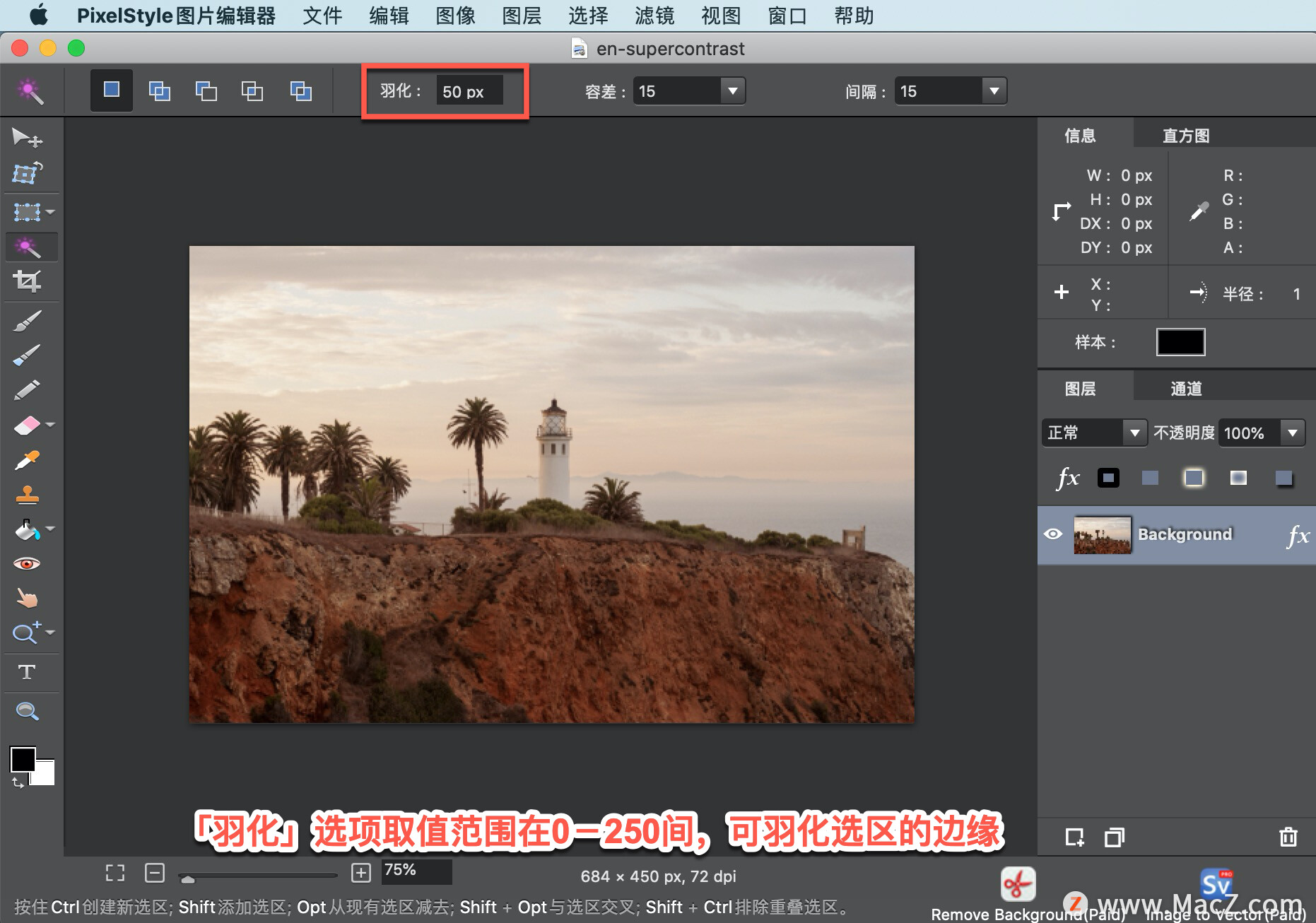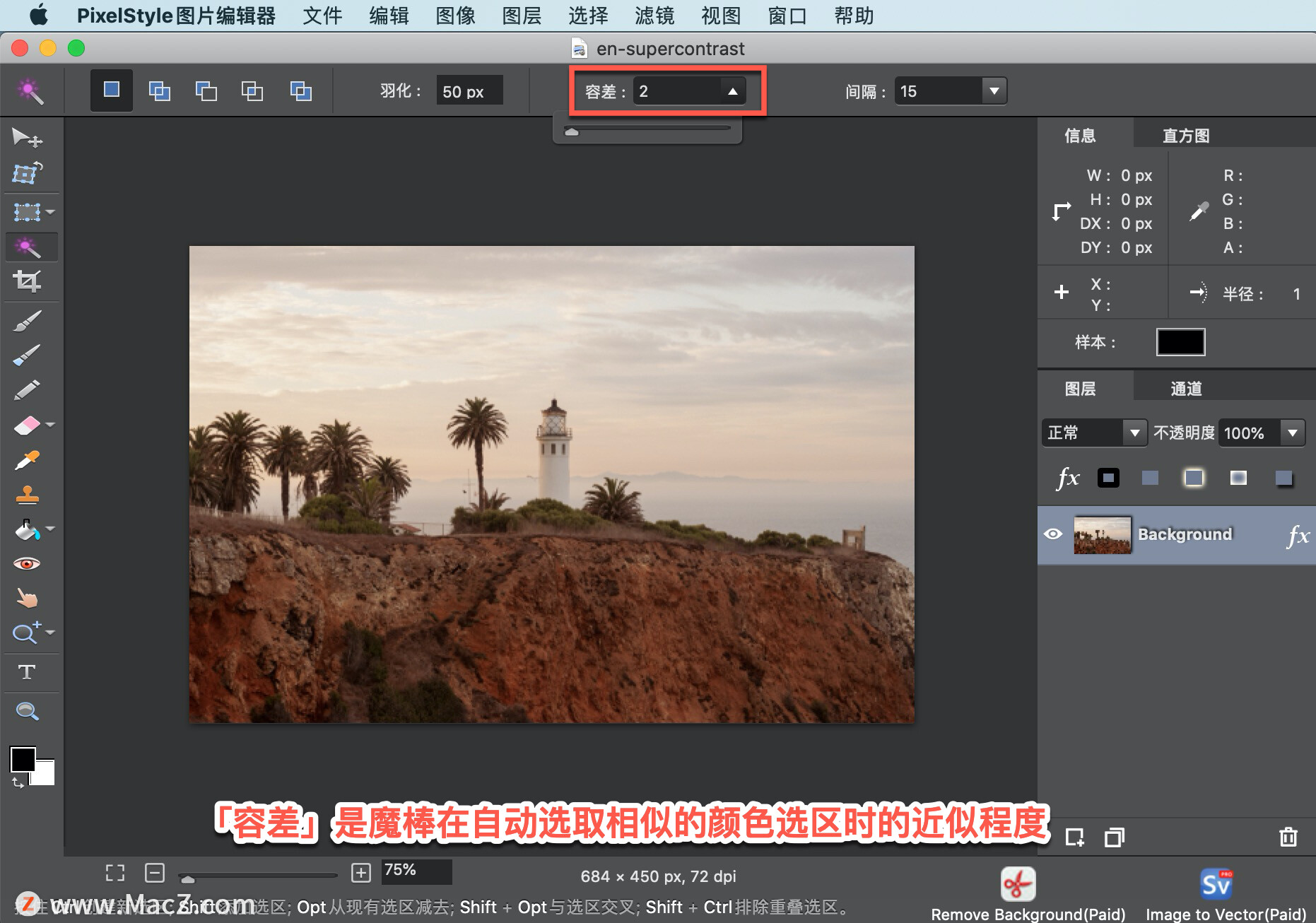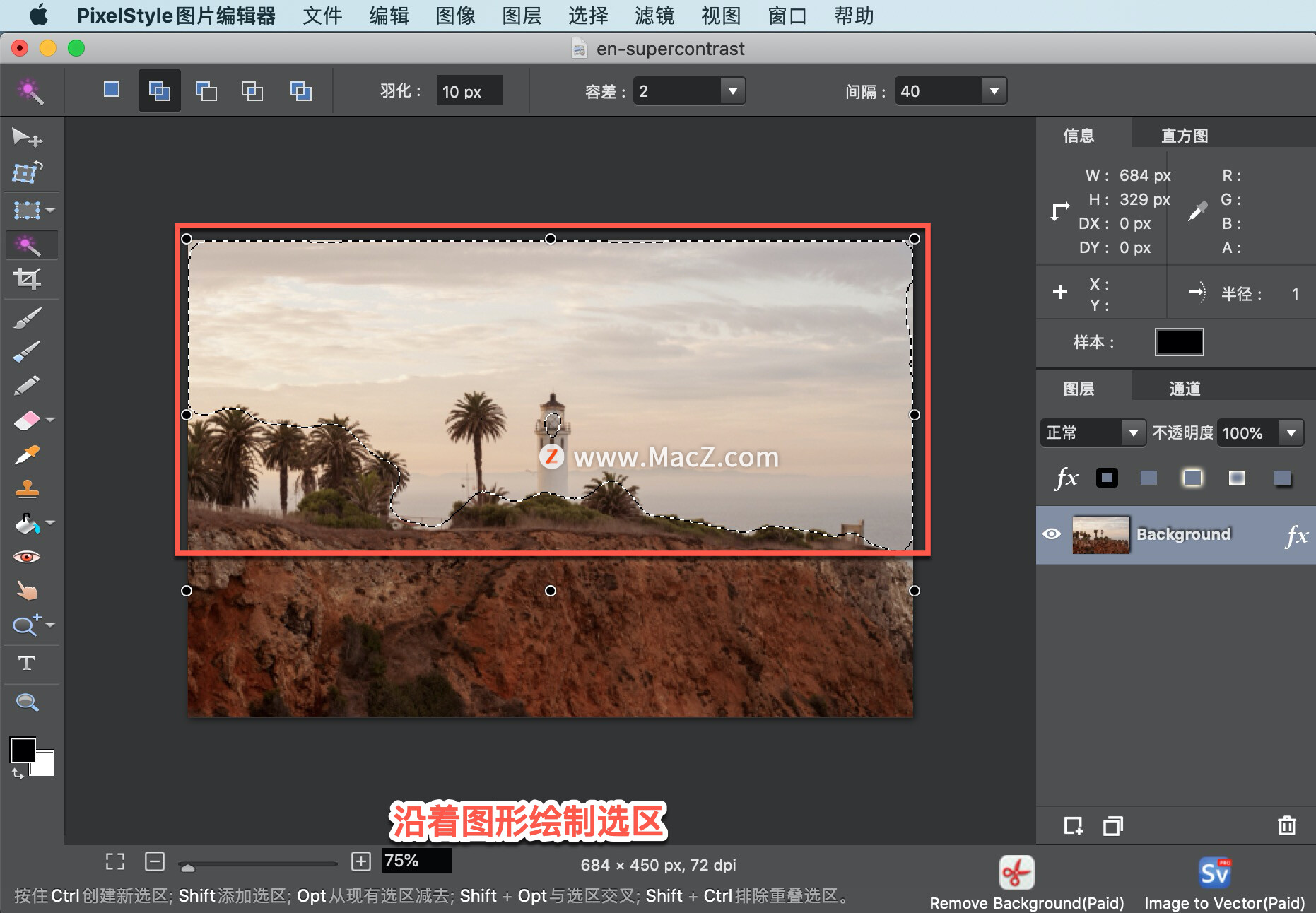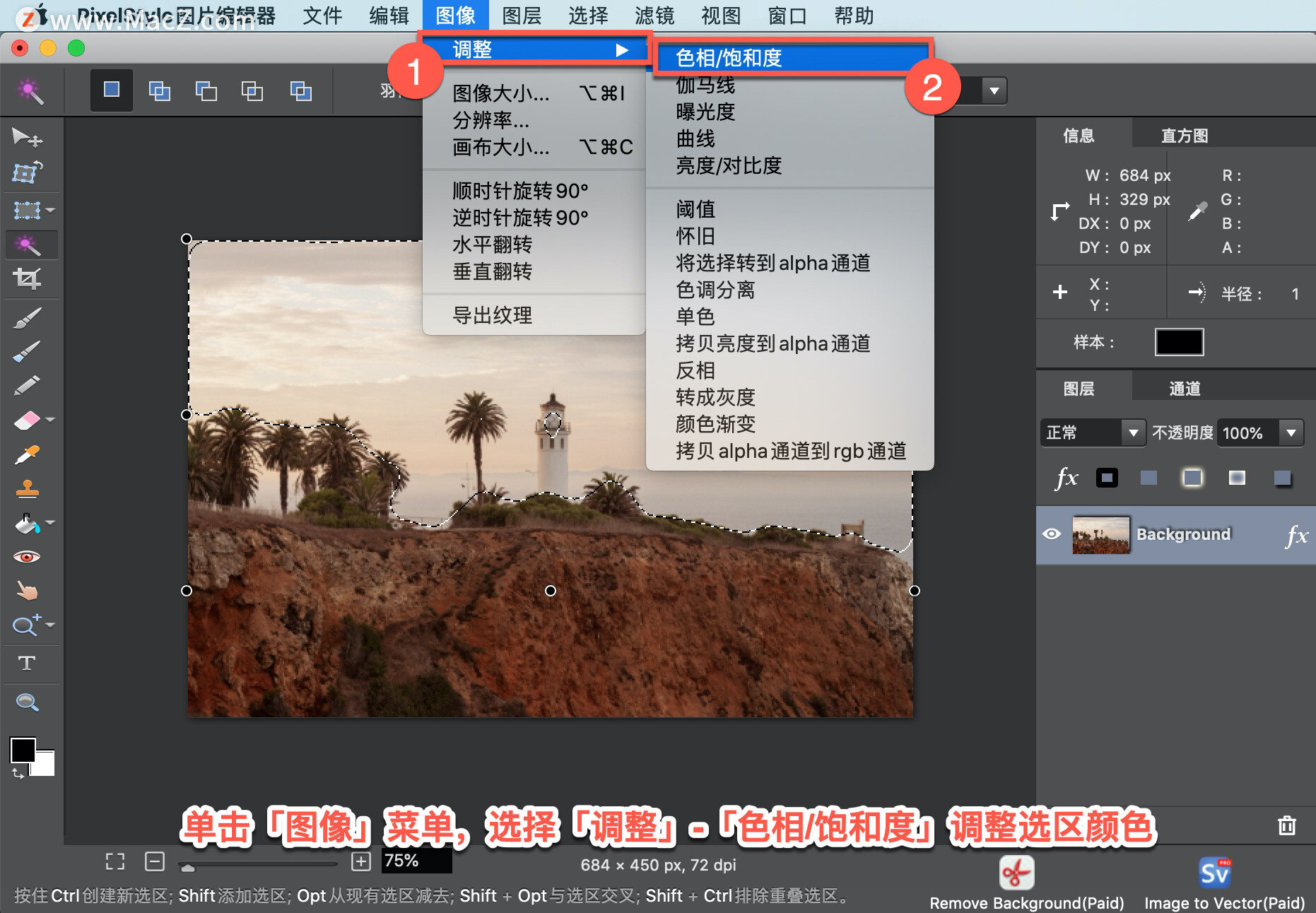欢迎观看 PixelStyle 教程,小编带大家学习 PixelStyle 的基本工具和使用技巧,了解如何在 PixelStyle 中使用魔棒工具。
魔棒工具可以根据色调和颜色独立选择图像。魔棒还可以调整图像的边缘,调整某些参数,例如容差。魔棒工具可以更精确地选择图像中的像素。使用魔棒工具时,它可以在几秒钟内根据色调和颜色识别并精确选择复杂和大的像素,可以使用一个部分并将其替换为另一个图像。
在工具栏中选择「魔棒工具」,在「选项栏」中选择「新选区」。
「羽化」选项取值范围在0-250间,可羽化选区的边缘。值越小,选取的颜色越接近;值越大,选取的颜色范围也就越大。利用它可使选区的边缘呈现柔和的淡化效果。
「容差」是魔棒在自动选取相似的颜色选区时的近似程度,容差越大,选取区域大;容差越小,越精确(与原选区对照),越接近你画的选区。所以适当的设置容差是很必要的。
沿着图形绘制选区,选区过大时按住 Option 键进行减选,选区过小时按住 Shift 键进行加选。
对选区进行单独的调色或者其他图像优化操作,单击「图像」菜单,选择「调整」-「色相/饱和度」调整选区颜色。
取消使用魔棒工具,单击「选择」菜单,选择「取消选择」。
以上就是在 PixelStyle 中使用魔棒工具的方法。需要 PixelStyle 软件的朋友可在本站下载,关注本站,学习Mac软件使用方法!